Clàr-innse
San artaigil seo, seallaidh sinn dhut 5 dòighean air Excel VBA a chleachdadh gu sàbhail agus dùin Leabhar-obrach . Leis gu bheil ùine gu math luachmhor, is urrainn dhuinn tòrr ùine a shàbhaladh le bhith a’ leum thairis air gnìomhan mì-chinnteach a’ cleachdadh Excel VBA . A bharrachd air an sin, tha sinn air clàr-dàta a ghabhail anns a bheil 3 colbhan : “ Ainm ”, “ Rugadh ”, agus “ Obair as ùire ”. Tha an dàta seo a’ riochdachadh 6 bliadhna breith dhaoine agus am fiosrachadh film as ùire aca.
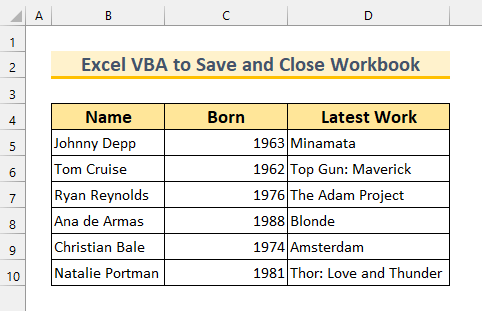
Luchdaich sìos Leabhar-obrach Cleachdaidh
VBA gus Leabhar-obrach a shàbhaladh is a dhùnadh.xlsm
5 Eisimpleirean airson Leabhar-obrach a shàbhaladh is a dhùnadh A’ cleachdadh VBA ann an Excel
1. Sàbhail is Dùin Leabhar-obrach Gnìomhach le bhith a’ cleachdadh Excel VBA
Airson a’ chiad mhodh, sàbhalaidh sinn agus dùinidh sinn an Leabhar-obrach Gnìomhach a’ cleachdadh VBA Macro . Bheir sinn suas an uinneag Modal VBA , taipidh sinn ar còd agus an uairsin cuiridh sinn an còd an gnìomh gus ar n-amas a choileanadh. Às aonais tuilleadh ado, leig dhuinn leum a-steach don mhodh ceum air cheum.
Ceumannan:
Mus cuir sinn a-steach an còd againn feumaidh sinn am modal VBA a thoirt suas . Gus sin a dhèanamh -
- An toiseach, bhon Leasaiche tab >>> tagh Visual Basic .
Air neo, 's urrainn dhut ALT + F11 a bhrùthadh gus seo a dhèanamh cuideachd. Nochdaidh “ Microsoft Visual Basic for Application ” às dèidh seo.
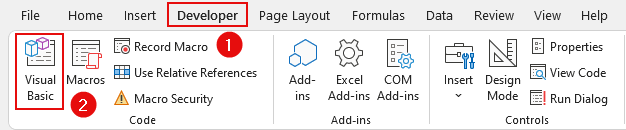
- San dara h-àite, o Insert >>> tagh Modal .
An seo, taipidh sinn arcode.
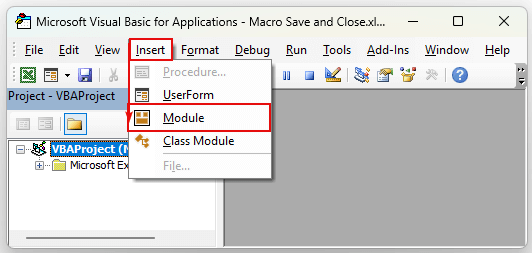
- San treas àite, taip an còd a leanas am broinn a' mhodal .
2438
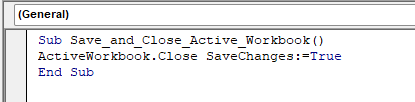
Briseadh Còd VBA
- An toiseach, tha sinn a’ gairm ar Fo-dhòigh-obrach Save_and_Close_Active_Workbook .
- An uairsin, tha sinn a' toirt iomradh air an Leabhar-obrach a th' againn an-dràsta mar Leabhar-obrach Gnìomhach .
- An dèidh sin, a' cleachdadh an dòigh Dùin tha sinn a' dùnadh am faidhle againn.
- Mu dheireadh, tha sinn air SaveChanges a shuidheachadh gu True , a shàbhaileas an Leabhar-obrach againn nuair a bhios sinn a' dùnadh .
A-nis, cuiridh sinn an còd againn an gnìomh.
- An toiseach, Sàbhail am Modúl seo .
- An dara h-àite, cliog taobh a-staigh ar còd.
- Mu dheireadh, brùth air a' phutan Ruith .
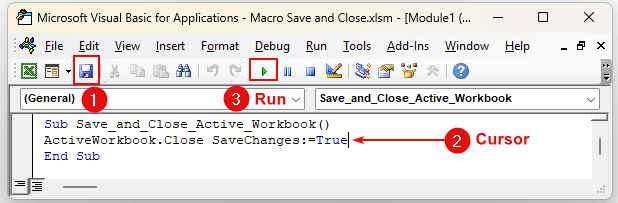
Ma thèid sinn chun Iarrtas Excel againn, chì sinn gu bheil an Leabhar-obrach againn dùinte. Mar sin, tha sinn air a shàbhaladh agus dùnadh an Leabhar-obrach a’ cleachdadh Excel VBA .
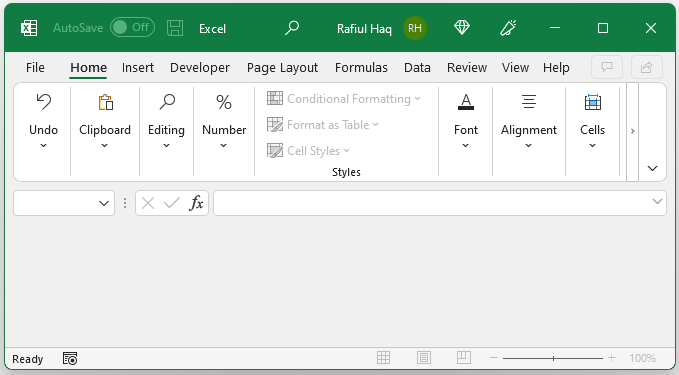
Leugh Tuilleadh: Mar a shàbhaileas tu Macro airson a h-uile leabhar-obrach ann an Excel (le Ceumannan furasta)
2. Excel VBA gus Leabhar-obrach Sònraichte a shàbhaladh is a dhùnadh
Airson an dàrna modh, cleachdaidh sinn sàbhail agus dùin leabhar-obrach sònraichte a’ cleachdadh còd VBA eile. An seo, tha sinn air dà Leabhar-obrach fhosgladh agus bidh sinn a’ sàbhaladh agus a’ dùnadh a’ chiad Leabhar-obrach bhon taobh chlì.
<0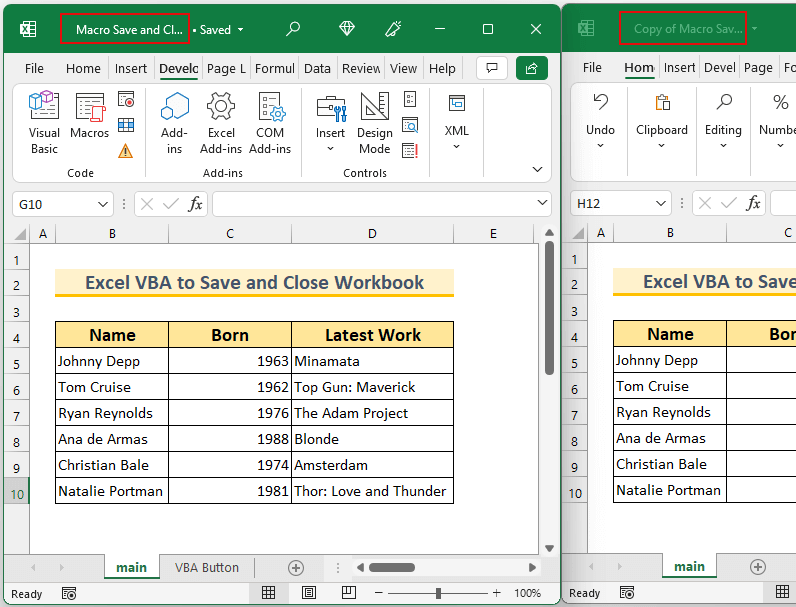
Ceumannan:
- An toiseach, mar a chithear ann am modh 1 , thoir suas an VBAModal .
- Anns an dara àite, taip an còd seo am broinn a' mhodal sin .
2639

Briseadh Còd VBA
- An toiseach, tha sinn a’ gairm ar Fo-dhòigh-obrach Save_and_Close_Specific_Workbook .
- An uairsin, tha sinn a' toirt iomradh air a' chiad Leabhar-obrach againn am broinn an nì Leabhraichean-obrach .
- An dèidh sin, a' cleachdadh an dòigh Dùin tha sinn a' dùnadh ar faidhle.
- Mu dheireadh, tha sinn air Sàbhail atharraichean a shuidheachadh gu True , a shàbhaileas an Leabhar-obrach againn nuair a dhùineas sinn .
- San treas àite, mar a chithear ann am modh 1 , cuir an còd an gnìomh.
An dèidh seo, chì sinn gu bheil a’ chiad Tha leabhar-obrach dùinte agus chan eil ach an dàrna leabhar-obrach fosgailte . Mar sin, tha sinn air dòigh eile a shealltainn dhut airson sàbhaladh agus dùnadh a Leabhar-obrach .
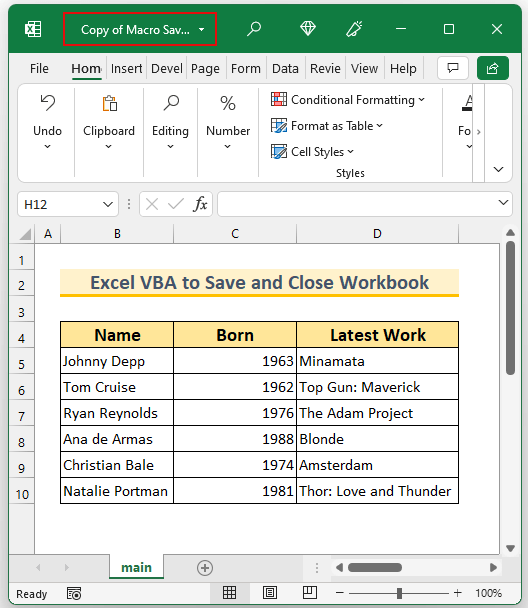
Leugh More: Excel VBA: Sàbhail duilleag mar leabhar-obrach ùr gun fhosgladh
3. Sàbhail is dùin leabhar-obrach sònraichte ann am pasgan sònraichte
Airson an treas modh , tha sinn a' dol a sàbhaladh agus dùnadh a Leabhar-obrach sònraichte ann am pasgan a' cleachdadh Excel VBA .<3
Ceumannan:
- An toiseach, mar a chithear ann am modh 1 , thoir suas am modal VBA .
- San dàrna h-àite, dèan an còd seo a-steach don Modal sin.
4961

Briseadh Còd VBA
- An toiseach, tha sinn a’ gairm ar SubModh-obrach Sàbhail_and_Close_Workbook_in_Specific_Folder .
- An dèidh sin, a' cleachdadh an dòigh SaveAs tha sinn a' sàbhaladh am faidhle againn ann an àite sònraichte.
- An uairsin, bidh sinn a’ cumail ainm an fhaidhle mar a bha an Leabhar-obrach tùsail.
- Mu dheireadh dùinidh sinn an Leabhar-obrach againn.
- San treas àite, mar a chithear ann am modh 1 , cuir an còd an gnìomh.
Às dèidh seo, sàbhalaidh e ar ar Leabhar-obrach am broinn an àite pasgan comharraichte againn agus dùin e. Mar sin, tha sinn air dòigh eile a shealltainn dhut airson sàbhaladh agus dùnadh Leabhar-obrach ann am pasgan sònraichte a' cleachdadh VBA .
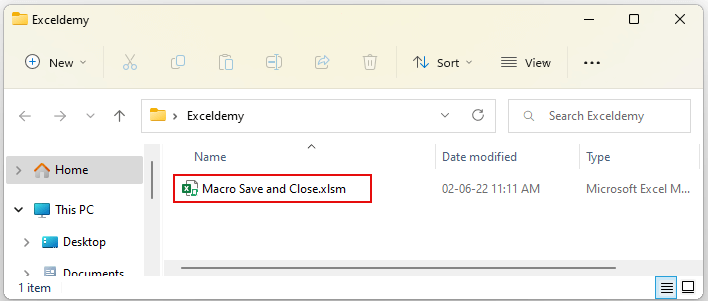
Leugh More: Excel VBA Macro gus PDF a shàbhaladh ann am pasgan sònraichte (7 eisimpleirean air leth math)
Leughaidhean coltach ris
- Excel VBA: Sàbhail Leabhar-obrach gun Phìos (le Ceumannan Furasta)
- [Ceistean!] Carson nach eil Excel a’ sàbhaladh mo chruth ? (7 Adhbharan a dh’ fhaodadh)
- Mar a shàbhaileas tu Excel mar chruth-tìre PDF (Le ceumannan sgiobalta)
- Sàr-VBA airson a shàbhaladh mar fhaidhle a’ cleachdadh slighe bho Cell (Le Ceumannan Luatha)
- [Cèiteach!] Faidhle CSV Excel nach Sàbhaladh Atharrachaidhean (6 Fuasglaidhean a Dh’ fhaodadh)
4. A’ cuir a-steach Putan gu Sàbhail is dùin leabhar-obrach ann an Excel
Airson a’ cheathramh dòigh, tha sinn gu bhith a’ cruthachadh putan VBA gus Leabhar-obrach a dhùnadh is a shàbhaladh ann an Excel.
Ceumannan:
- An toiseach, mar a chithear ann am modh 1 , thoir suas an VBAModal .
- Anns an dara àite, taip an còd seo am broinn a' mhodal sin .
4640
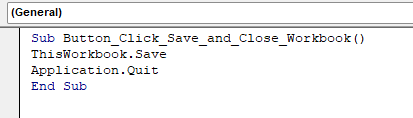
Briseadh Còd VBA
- An toiseach, tha sinn a’ gairm ar Fo-mhodh-obrach Button_Click_Save_and_Close_Workbook .
- Às deidh sin, a' cleachdadh an dòigh Sàbhail tha sinn a' sàbhaladh an Leabhar-obrach againn
- Mu dheireadh, dùinidh sinn an Leabhar-obrach againn a' cleachdadh an Fàg am modh .
A-nis, cuiridh sinn a-steach am putan VBA an seo.
- An toiseach, on Leasaiche taba >>> Cuir a-steach >>> tagh Putan (Smachd Foirm) .
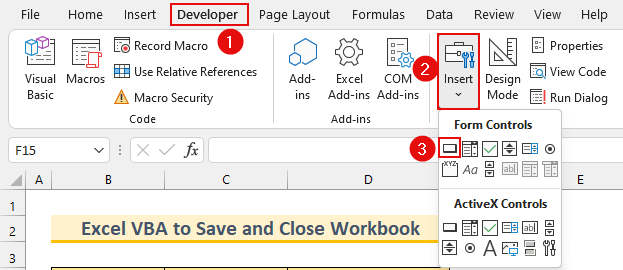
- An uairsin, atharraichidh cursair na luchaige is slaod e a am broinn a' bhogsa Leabhar-obrach .
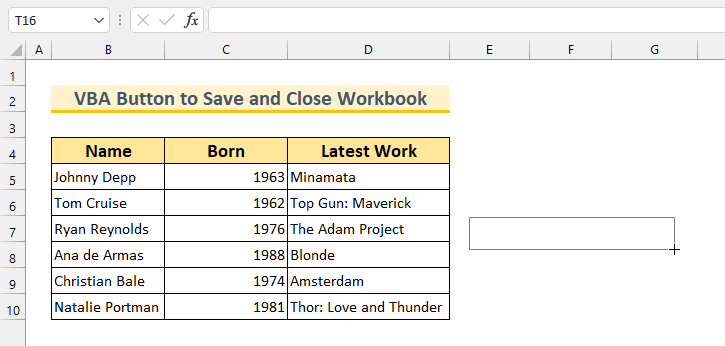
An dèidh sin, nochdaidh am bogsa deasbaid Sònraich Macro .
- An uairsin, tagh “ Button_Click_Save_and_Close_Workbook ”.
- An dèidh sin, brùth OK .
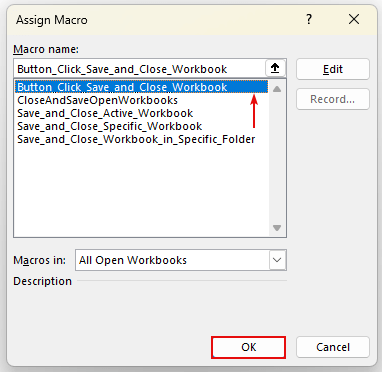 <3
<3
An uairsin, chì sinn Putan 1 anns an Leabhar-obrach .
- Mu dheireadh, cliog air a’ phutan.
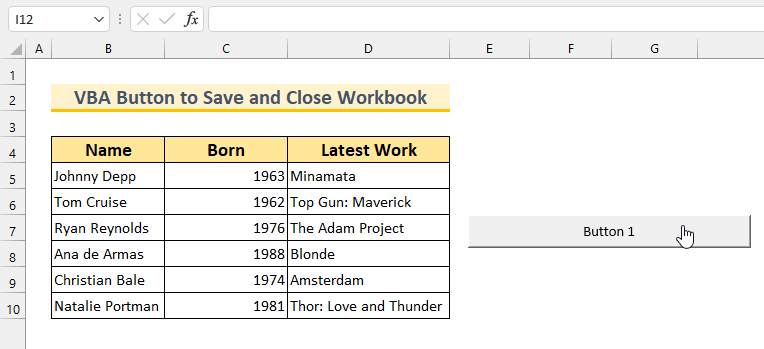
Leugh Tuilleadh: Còd VBA airson Putan Sàbhalaidh ann an Excel (4 caochlaidhean)
5. Sàbhail is dùin a h-uile leabhar-obrach fosgailte A’ cur Excel VBA an sàs
Anns an dòigh mu dheireadh seo, tha sinn a’ dol a shàbhaladh is a dhùnadh a h-uile Leabhraichean-obrach a chaidh fhosgladh. An turas seo, tha an aon dà Leabhraichean-obrach againn ’s a tha ann am modh 3 , ge-tà, an turas seo, sàbhalaidh sinn agus dùin an dà chuid Leabhraichean-obrach . An seo, cleachdaidh sinn an For Next Loop airson a dhol tro na Leabhraichean-obrach againn.
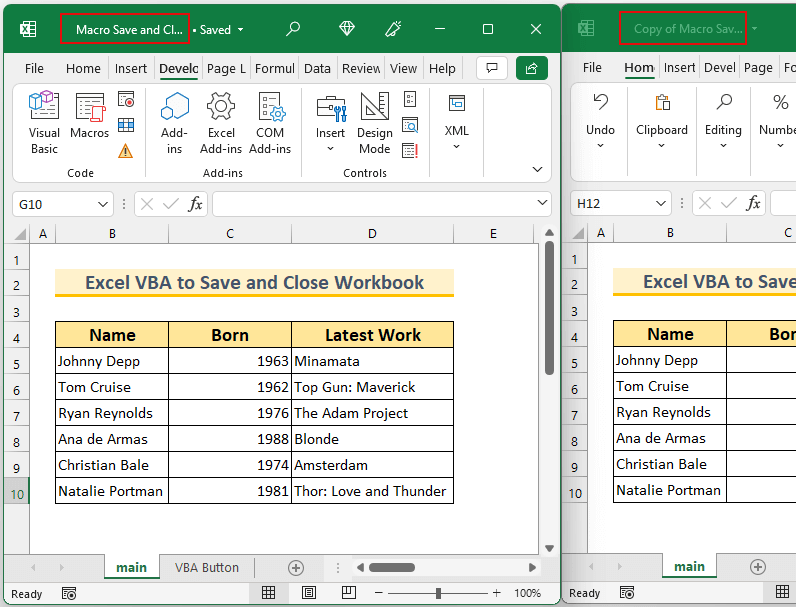
Ceumannan:
- An toiseach, mar a chithear ann am modh 1 , thoir suas am modal VBA .
- San dara h-àite, taip an còd seo am broinn sin > Modal .
3190
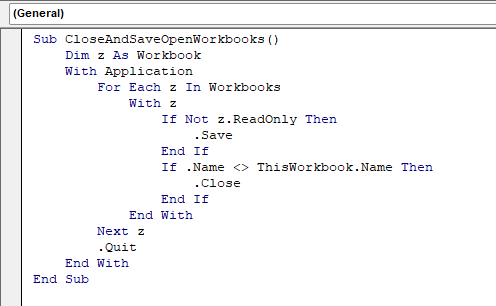
Briseadh Còd VBA
- An toiseach , tha sinn a’ gairm ar Fo-dhòigh-obrach CloseAndSaveOpenWorkbooks .
- An uairsin, tha sinn a’ cleachdadh For Next Loop gus rothaireachd tro na Leabhraichean-obrach gu lèir .
- An dèidh sin, a' cleachdadh an dòigh Sàbhail tha sinn a' sàbhaladh na faidhlichean againn.
- An uairsin, dùinidh sinn a h-uile Leabhraichean-obrach ach a-mhàin an Leabhar-obrach a th’ againn an-dràsta.
- Mu dheireadh, tha sinn air dùnadh an Leabhar-obrach tùsail a’ cleachdadh an Fuirich seilbh.
- San treas àite, mar a chithear ann am modh 1 , cuir an còd an gnìomh.
Mar sin, bidh e sàbhailidh agus an dà Leabhar-obrach . Chì sinn gu bheil an ceann-latha air atharrachadh an aon rud airson an dà Leabhar-obrach . Gu crìch, tha sinn air 5 eadar-dhealaichte Excel VBA Macros a shealltainn gus a shàbhaladh agus leabhar-obrach a dhùnadh .
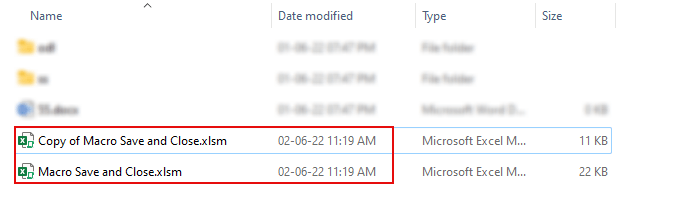
Leugh More: Mar a shàbhaileas tu Macro gu Leabhar-obrach Macro Pearsanta?
Co-dhùnadh
Tha sinn air a shealltainn dhut 5 luath is furasta a thuigsinn Excel VBA gu sàbhail agus dùin Leabhar-obrach . Ma tha duilgheadas sam bith agad, na bi leisg beachd a thoirt gu h-ìosal. A bharrachd air an sin, faodaidh tu tadhal air an làrach-lìn againn Exceldemy airson barrachd artaigilean co-cheangailte ri Excel . Tapadh leibh airson leughadh, cùm air leth math!

